win7系统升级教程
- 时间:2016年09月14日 01:07:01 来源:魔法猪系统重装大师官网 人气:2995
大家一定很想要知道win7系统升级的方法吧?因为只有拥有了win7系统升级教程,我们才能够用上最新版本的操作系统。因为现在木马横行,很多木马都会与时俱进,所以系统也要跟紧时代的变换才可以啊。今天小编就给大家带来win7系统升级教程,让大家都能够防范木马于未然。
打开开始菜单--控制面板。
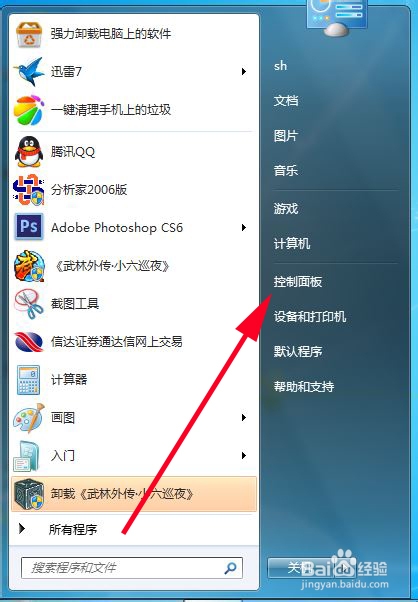
win7系统升级教程图1
调整计算机设置--系统和安全。
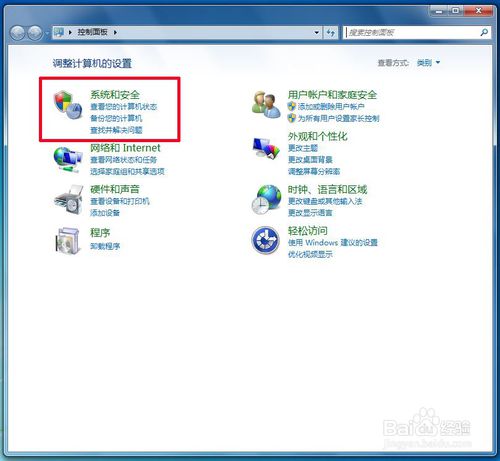
win7系统升级教程图2
检查更新,新装系统win7会有很长的检查时间,这是正常的。
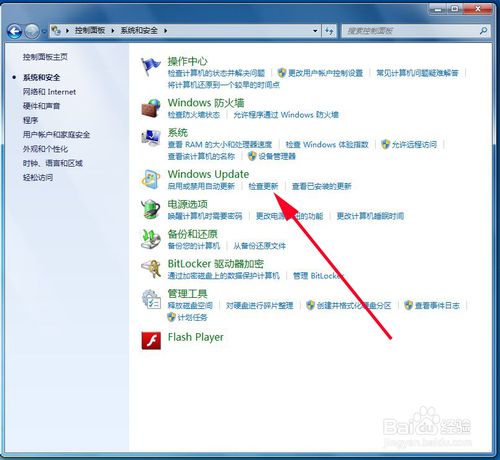
win7系统升级教程图3
打开更新可选项。
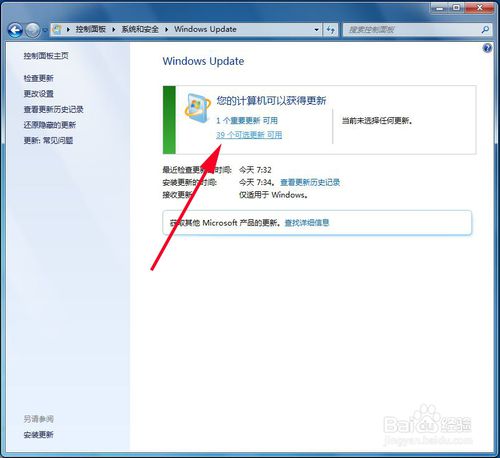
win7系统升级教程图4
勾选需要更新的项目。
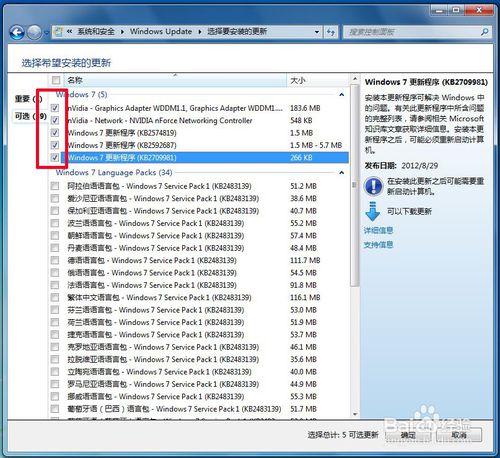
win7系统升级教程图5
安装更新。
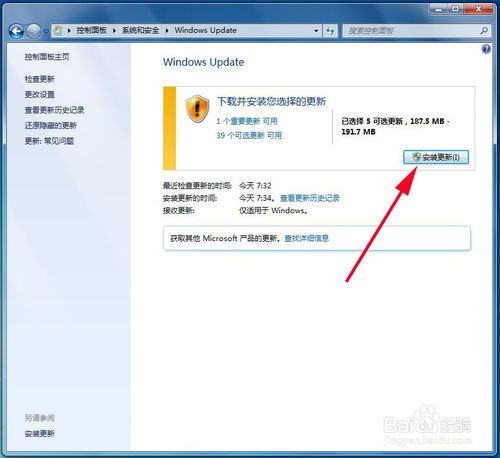
win7系统升级教程图6
自动下载并更新。
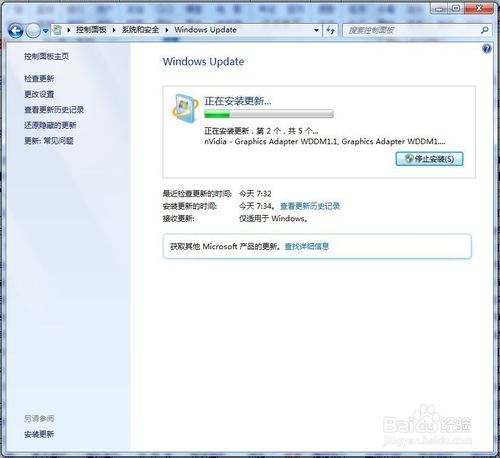
win7系统升级教程图7
重启电脑,电脑重启时不要关闭电源。
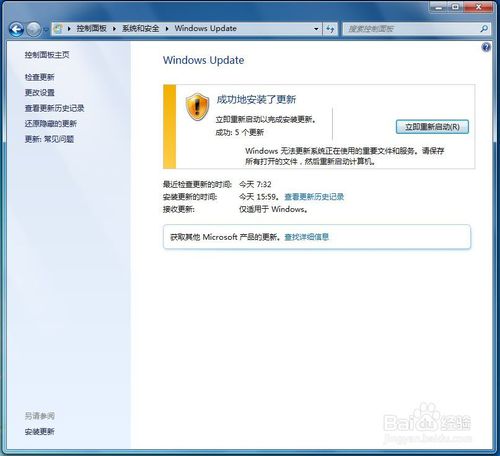
win7系统升级教程图8
当我们操作到这一步,就已经完成了整个win7系统升级教程咯,是不是很不错呢?小编可从来不骗人的,这篇教程前前后后已经帮助了无数像大家这样迷茫的电脑新手了,如果大家不信的话,可以到街上去问问,如果跟小编说的有半点差错,大家尽管来打我!
win7系统升级,系统升级教程
上一篇:win7介绍及使用技巧
下一篇:大神教你没有系统盘怎么重装系统









